Googleアナリティクスでサーチコンソールのデータを利用するために、関連付けを行います。
説明だけではかなり面倒くさいようですが、実はとっても簡単にできてしまします。
設定方法を簡単に説明します。
Googleアナリティクス側から設定します。
Googleアナリティクスにログインして画面を開きます。
(1)左サイドバーの「集客」⇒「Search Console」⇒「検索クエリ」とクリックします。
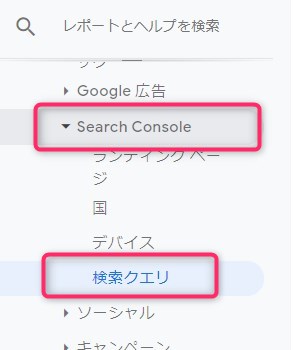
すると、まだ関連付けられていないために下の画面が表示されます。
(2)「Search Consoleのデータ共有を設定」をクリックします。
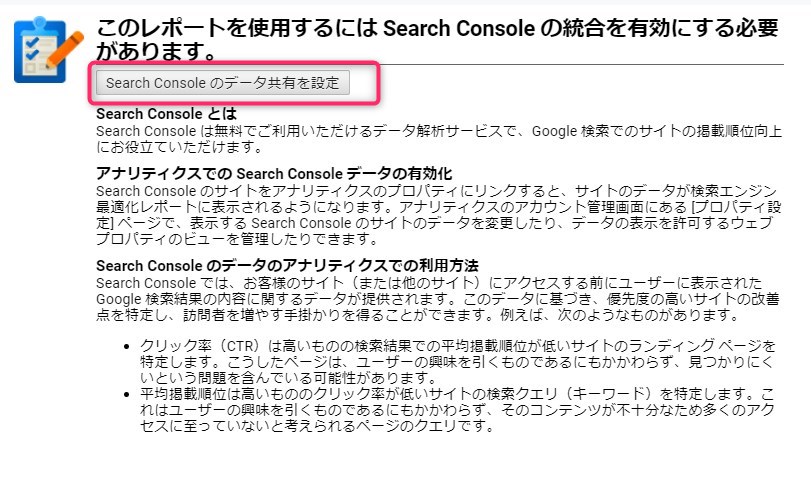
次に下の画面(一部を載せました)が表示されますでの、
(3)「Search Consoleを調整」をクリックします。
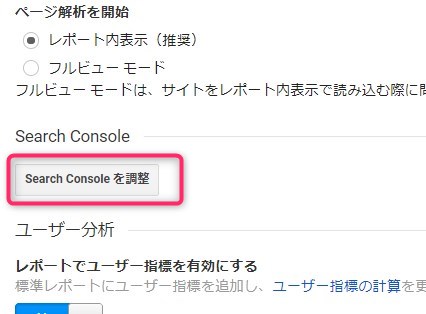
(4)赤枠の「追加」をクリックします。
クリックしたら下の画面が表示されます。
まだ、県連付けしたサイトが無いので、URLは表示されていませんね。
そこで、関連付けするサイトを追加するので
「追加」をクリックします。。

(5)関連付けるサイトを選びチェックし「保存」をクリックます。
すると、自分のサイト一覧が下の画像の様に表示されます。
1つしかなければ1つだけ表示されますのでチェックし「保存」をクリックすます。
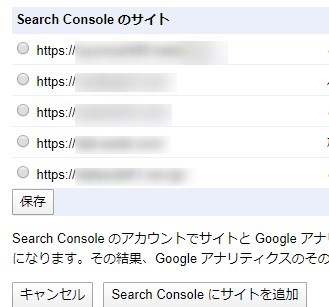
(7)以下の画面が表示されますので、「OK」をクリックします。
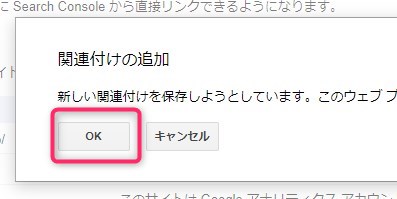
これで、関連付けは終了しました。
お疲れさまでした。
表示されるまで時間がかかります。
Googleアナリティクスとサーチコンソールは以上の処理で関連付けが完了しました。
しかし、Googleアナリティクスからサーチコンソールを開くと、データの殆どが「0」表示されていることに気が付きます。
これは、関連付け処理に時間がかかるため1日~2日は待ちましょう。
設定のやり直しについて
関連付けるサイトを間違えた場合は、やり直しが出来ます。
アナリティクス画面の左下の歯車マークの設定を開きます。
表示された画面の中央にあるプロパティ欄から「プロパティの設定」をクリックします。
すると(3)の画面にもどりますので、そこから同じ手順でやり直すことができます。
おわりに
いかがでしたか。
簡単に設定でが出来たと思います。
Googleアナリティクスとサーチコンソールが関連付けされると、ユーザーがサイトに入ってくる段階から内部を回遊し離脱するまでを一貫して解析できるので、とても便利になります。
nao(NAOテック)


